Σε ορισμένες περιπτώσεις, ο υπολογιστής σας με Windows 11 ενδέχεται να μην ανταποκρίνεται και να χρειαστεί να κάνετε επανεκκίνηση έκτακτης ανάγκης. Αυτή η δυνατότητα σάς επιτρέπει να αναγκάσετε μια επανεκκίνηση του συστήματος χωρίς να αποθηκεύσετε την εργασία σας ή να πραγματοποιήσετε χαριτωμένη έξοδο από εφαρμογές. Αν και συνιστούμε να χρησιμοποιείτε την παραδοσιακή επιλογή τερματισμού λειτουργίας όποτε είναι δυνατόν, μια επανεκκίνηση έκτακτης ανάγκης μπορεί να είναι ένα χρήσιμο εργαλείο όταν ο υπολογιστής σας δεν ανταποκρίνεται εντελώς. Αυτό το άρθρο θα σας καθοδηγήσει στα βήματα για να εκτελέσετε επανεκκίνηση έκτακτης ανάγκης στα Windows 11.
⚡ Κατώτατη γραμμή: Για να εκτελέσετε μια επείγουσα επανεκκίνηση στα Windows 11, απλώς κρατήστε πατημένα τα πλήκτρα «Ctrl+Alt+Del», κάντε κλικ στο κουμπί «Λειτουργία» στην κάτω δεξιά γωνία και, στη συνέχεια, επιλέξτε «OK» στη ρύθμιση «Επανεκκίνηση έκτακτης ανάγκης». Αυτή η δυνατότητα θα πρέπει να χρησιμοποιείται με προσοχή ως τελευταία λύση για την επανεκκίνηση ενός συστήματος που δεν ανταποκρίνεται.
Οδηγός για την εκτέλεση έκτακτης επανεκκίνησης στα Windows 11
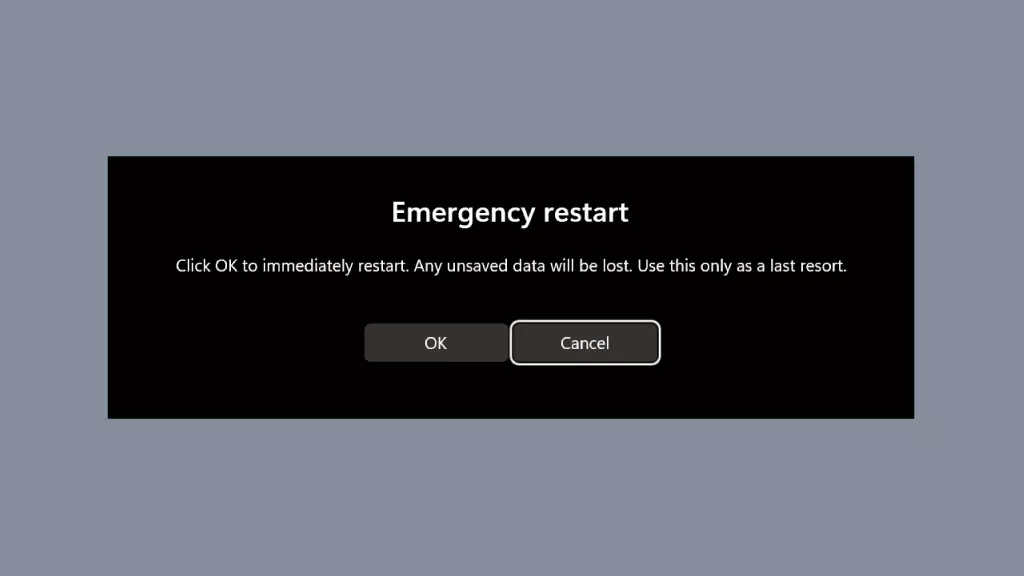
Βήμα 1: Πρόσβαση στο μενού Ctrl + Alt + Del
Θα χρειαστεί να αποκτήσετε πρόσβαση στο μενού Ctrl + Alt + Del για να ξεκινήσετε τη διαδικασία επανεκκίνησης έκτακτης ανάγκης. Ακολουθήστε αυτά τα βήματα:
- Πατήστε ταυτόχρονα τα πλήκτρα ‘Ctrl + Alt + Del’ στο πληκτρολόγιό σας. Τα περισσότερα πληκτρολόγια έχουν τα πλήκτρα «Ctrl» και «Alt» στην κάτω αριστερή γωνία και ένα πλήκτρο «Del» στην επάνω δεξιά γωνία.
Βήμα 2: Κρατήστε πατημένο το πλήκτρο Ctrl και κάντε κλικ στο κουμπί λειτουργίας
Όταν πατάτε τα πλήκτρα Ctrl + Alt + Del, εμφανίζεται ένα μενού στην οθόνη. Εδώ είναι τι πρέπει να κάνετε στη συνέχεια.
- Κρατήστε πατημένο το πλήκτρο «Ctrl» και μετακινήστε τον κέρσορα στην κάτω δεξιά γωνία της οθόνης. Εμφανίζεται ένα εικονίδιο κουμπιού λειτουργίας.
- Κάντε κλικ στο εικονίδιο του κουμπιού λειτουργίας μία φορά. Αυτό θα ανοίξει ένα μικρό μενού με διάφορες επιλογές.
Βήμα 3: Επιβεβαιώστε την επανεκκίνηση έκτακτης ανάγκης
Μπορείτε να βρείτε μια επιλογή για επανεκκίνηση έκτακτης ανάγκης στο μενού Επιλογές ενέργειας. Ακολουθήστε αυτά τα τελευταία βήματα:
- Με το μενού ανοιχτό, μετακινήστε τον κέρσορα στην επιλογή «Επανεκκίνηση».
- Μαζί με τις κανονικές επιλογές επανεκκίνησης, θα εμφανιστεί μια πρόσθετη επιλογή που ονομάζεται ‘Emergency Restart’.
- Κάντε κλικ στην επιλογή «Επανεκκίνηση έκτακτης ανάγκης». Εμφανίζεται ένα πλαίσιο διαλόγου επιβεβαίωσης.
- Κάντε κλικ στο κουμπί “OK” για να προχωρήσετε στην επανεκκίνηση έκτακτης ανάγκης.
Κάντε κλικ στο “OK” και ο υπολογιστής σας με Windows 11 θα αναγκάσει να επανεκκινήσει, αγνοώντας τυχόν μη αποθηκευμένες εργασίες ή ανοιχτές εφαρμογές. Αυτή η διαδικασία μπορεί να επαναφέρει ένα σύστημα που δεν ανταποκρίνεται σε κατάσταση λειτουργίας.
φινίρισμα
Αξίζει να αναφέρουμε ότι η λειτουργία επανεκκίνησης έκτακτης ανάγκης ήταν διαθέσιμη και σε προηγούμενες εκδόσεις των Windows. Ωστόσο, συνιστούμε να χρησιμοποιείτε πάντα αυτήν τη δυνατότητα μόνο ως έσχατη λύση. Εάν είναι δυνατόν, διασφαλίστε την ακεραιότητα των δεδομένων αποθηκεύοντας την εργασία σας και τερματίζοντας την εφαρμογή χρησιμοποιώντας την επιλογή κανονικού τερματισμού λειτουργίας. Θυμηθείτε να χρησιμοποιείτε αυτή τη δυνατότητα υπεύθυνα και να δώσετε προτεραιότητα στις συνήθεις μεθόδους τερματισμού λειτουργίας για μια πιο ομαλή εμπειρία χρήστη.












